Imprimir archivos en Espacio avanzado
Puede imprimir directamente archivos PDF, XPS, JPEG o TIFF guardados en Espacio avanzado con el equipo desde el panel de control.
Por ejemplo, si guarda un mapa, una hoja de portada de fax u otro documento para imprimirlo repetidamente en un Espacio compartido, no tiene que utilizar su ordenador cada vez que desee imprimir el documento.
Por ejemplo, si guarda un mapa, una hoja de portada de fax u otro documento para imprimirlo repetidamente en un Espacio compartido, no tiene que utilizar su ordenador cada vez que desee imprimir el documento.
1
En el panel de control, pulse [Archivos guardados] en la pantalla [Inicio]. Pantalla [Inicio]
Aparece la pantalla para seleccionar el espacio de almacenamiento.
2
Pulse [Espacio avanzado].
Si aparece la pantalla de inicio de sesión de Espacio avanzado, introduzca el mismo nombre de usuario y contraseña empleados para iniciar sesión en el equipo, y pulse [Aceptar].
* Si selecciona [Guardar contraseña], la próxima vez puede omitir el inicio de sesión en Espacio avanzado.
3
Pulse [Espacio compartido] o [Espacio personal].
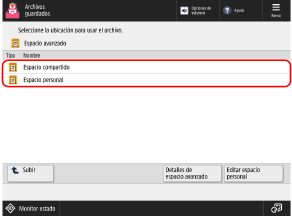
Pulse [Detalles de espacio avanzado] para consultar la ubicación (URL) de Espacio avanzado.
4
Mostrar la carpeta con el archivo que desea imprimir.
Seleccione el archivo a imprimir y pulse Imprimir[].
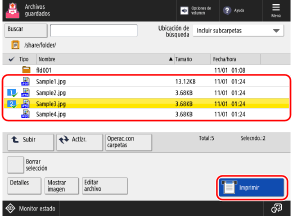
Se pueden seleccionar e imprimir hasta 6 archivos a la vez en la misma carpeta.
* Cuando se seleccionan varios archivos, se imprimen en el orden en que se han seleccionado (orden de los números de las casillas de verificación).
6
Seleccione el papel a utilizar para imprimir y pulse Aceptar[].
Puede pulsar [ ] para consultar los detalles del papel seleccionado.
] para consultar los detalles del papel seleccionado.
 ] para consultar los detalles del papel seleccionado.
] para consultar los detalles del papel seleccionado.Introduzca el número de impresiones utilizando las teclas numéricas.
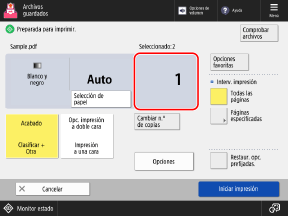
Si se seleccionan varios archivos en el paso 5, pulse [Cambiar n.º de copias] e introduzca el número de impresiones.
8
Si es necesario, configure las opciones de impresión.
Configure la impresión a doble cara ajuste la calidad de la imagen y otras opciones en función de su documento y el uso que quiera darle.
9
Pulse [Iniciar impresión].
Empieza la impresión.
Para cancelar la impresión, pulse [Cancelar]. Al cancelar la impresión usando el panel de control
Utilice [ Monitor de estado] para consultar el estado del trabajo de impresión y el registro. Visualización del estado del trabajo de impresión y el registro
Monitor de estado] para consultar el estado del trabajo de impresión y el registro. Visualización del estado del trabajo de impresión y el registro
 Monitor de estado] para consultar el estado del trabajo de impresión y el registro. Visualización del estado del trabajo de impresión y el registro
Monitor de estado] para consultar el estado del trabajo de impresión y el registro. Visualización del estado del trabajo de impresión y el registroCuando aparece la pantalla de introducción de la contraseña
Introduzca la contraseña para abrir el documento o el código de autorización definido en el archivo PDF.
IMPORTANTE
Al realizar operaciones tras haber iniciado sesión en Espacio avanzado
Cuando haya finalizado sus operaciones, recuerde pulsar [Desconectar] para cerrar la sesión.
NOTA
Si se produce un error al imprimir un archivo PDF vinculado a un servidor de políticas, compruebe que el nombre de usuario y la contraseña del servidor de políticas se han introducido correctamente.
En la pantalla de opciones de impresión, introduzca el nombre de usuario y la contraseña del servidor de políticas en [Opciones] [Contraseña para abrir docum.]
[Contraseña para abrir docum.]  [Contraseña de directiva].
[Contraseña de directiva].
En la pantalla de opciones de impresión, introduzca el nombre de usuario y la contraseña del servidor de políticas en [Opciones]
 [Contraseña para abrir docum.]
[Contraseña para abrir docum.]  [Contraseña de directiva].
[Contraseña de directiva].